
时间:2021-06-17 00:45:57 来源:www.win10xitong.com 作者:win10
win10专业版任务栏透明怎么设置的问题我们在前几期教程也说过,win10专业版任务栏透明怎么设置这样的不常见的问题,还真把一些大神给弄懵了。如果你想自己来面对win10专业版任务栏透明怎么设置的情况,小编想到一个解决的方法:1.首先我们打开操作系统,进入桌面,如下所示,我们可以看到操作中心何任务栏是没有透明的。2.接着我们开始设置,右键桌面空白处——个性化就能够轻松的解决了,今天小编就来给大家详细的说一说关于win10专业版任务栏透明怎么设置的操作图文教程。
具体方法:
1.首先我们打开操作系统,进入桌面。如下图,我们可以看到操作中心的任务栏是不透明的。
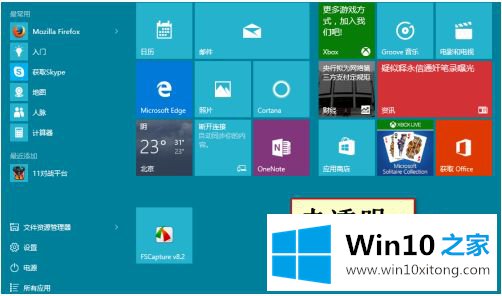
2.然后我们开始设置,在桌面空白处右击——进行个性化。
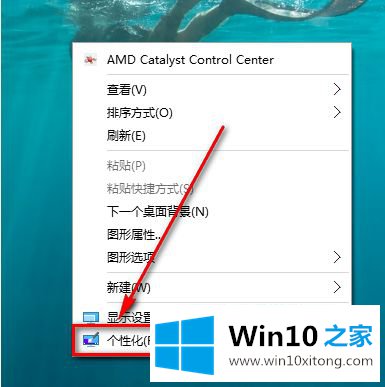
3.点击个性化,弹出如下窗口。
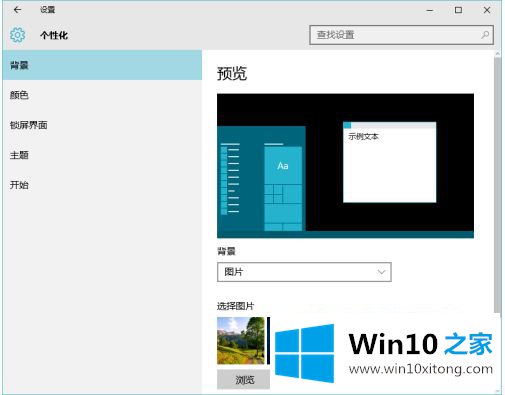
4.在这里我们点击颜色弹出下面的窗口。
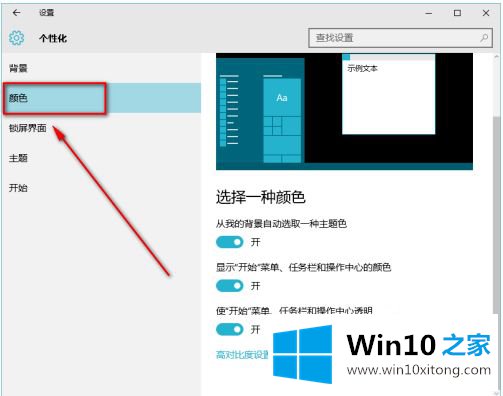
5.下拉菜单,找到“让开始菜单、任务栏、操作中心透明”,然后点开开关,这样透明模式就打开了。
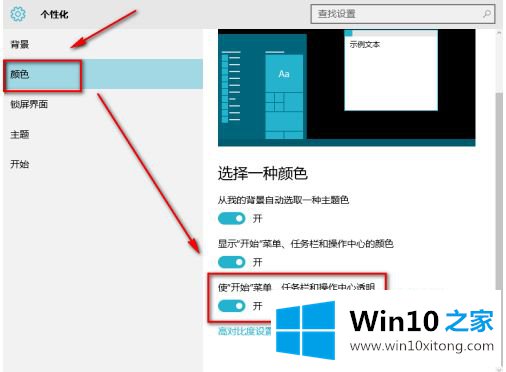
6.看下面的效果图。
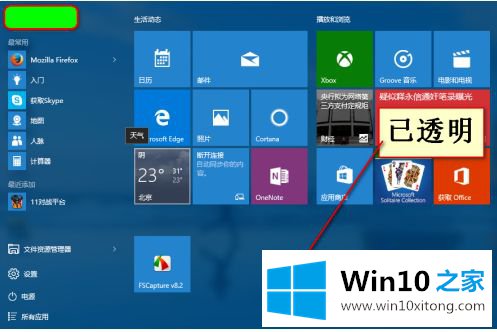
以上是win10任务栏完全透明的设置方法,需要的用户可以按照边肖的步骤操作,希望对大家有帮助。
以上的全部内容就是说的关于win10专业版任务栏透明怎么设置的操作图文教程,各位的问题不知道有没有得到解决呢?如果你还有别的windows系统相关的问题,可以继续在本站查找阅读。